NAVIDAD
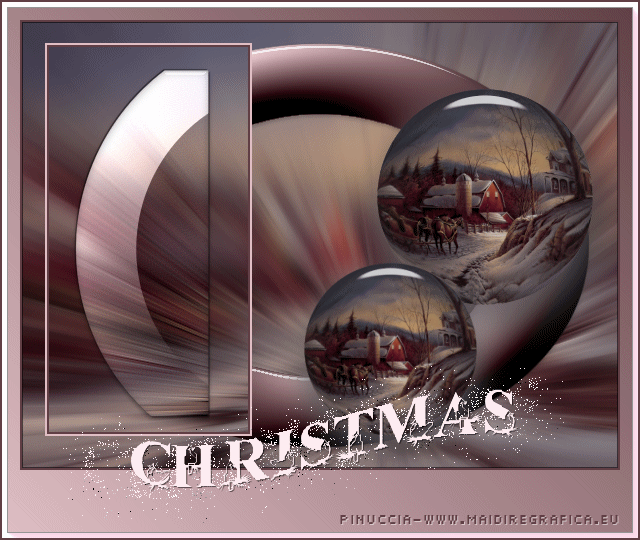
Grazie Margarethe per il permesso di tradurre i tuoi tutorial

qui puoi trovare qualche risposta ai tuoi dubbi.
Se l'argomento che ti interessa non Ŕ presente, ti prego di segnalarmelo.
Questo tutorial Ŕ stato scritto con PSP X2, ma pu˛ essere eseguito anche con le altre versioni di PSP.
Per tradurlo, ho usato PSP X.
Occorrente:
Materiale qui
Filtri:
Alien Skin - Eye Candy 5 Impact - Glass qui
AAA Frame qui
FM Tile Tools - Blend Emboss qui
Alien Skin Xenofex 2 - Burnt Edges qui
Ti servirÓ anche Animation Shop qui
Apri le immagini in PSP, duplicale usando sulla tastiera la combinazione di tasti shift(maiuscola)+D e chiudi gli originali.
Metti i preset kugel_korda.f1s e kugel2_korda.f1s nella cartella Settings del filtro:C:\Alien Skin\Eye Candy 5 Impact\Settings\Glass.
puoi anche importare il preset direttamente dalla cartella del tutorial quando ti servirÓ. Vedi come fare nella scheda del filtro
Imposta il colore di primo piano con #603f45,
e il colore di sfondo con #e0bfc5.
1. Apri una nuova immagine trasparente 600 x 450 pixels,
Selezione>Seleziona tutto.
Apri l'immagine christmas_088.jpg e vai a Modifica>Copia.
Torna al tuo lavoro e vai a Modifica>Incolla nella selezione.
Selezione>Deseleziona.
Livelli>Duplica.
Effetti>Effetti geometrici>Cerchio.

Immagine>Ridimensiona, al 50%, tutti i livelli non selezionato.
Effetti>Plugins>Alien Skin Eye Candy 5 Impact - Glass,
seleziona il preset kugel_korda e ok.
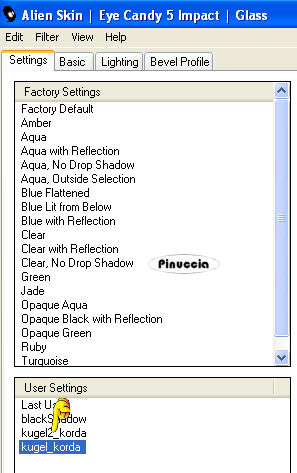
Sposta  la sfera a destra. la sfera a destra.
Livelli>Duplica.
Immagine>Ridimensiona, all'80%, tutti i livelli non selezionato.
2. Nella paletta dei livelli chiudi i due livelli superiori e attiva il livello inferiore.
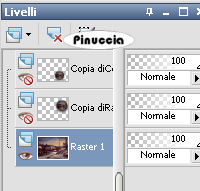
Regola>Sfocatura>Sfocatura radiale.

Effetti>Plugins>FM Tile Tools - Blend Emboss, con i settaggi standard.

E' sempre attivo il livello inferiore.
Livelli>Nuovo livello raster.
Riempi  con il colore di primo piano. con il colore di primo piano.
Effetti>Plugins>Bordermania - Round Button #3, con i settaggi standard.
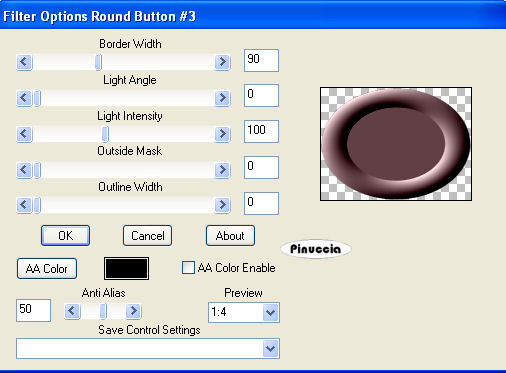
Immagine>Ridimensiona, al 90%, tutti i livelli non selezionato.
3. Attiva lo strumento Bacchetta magica 
e clicca al centro del cerchio.
Premi sulla tastiera il tasto CANC.
Selezione>Deseleziona.
Effetti>Plugins>Alien Skin Eye Candy 5 Impact - Glass,
seleziona il preset kugel2_korda e ok.
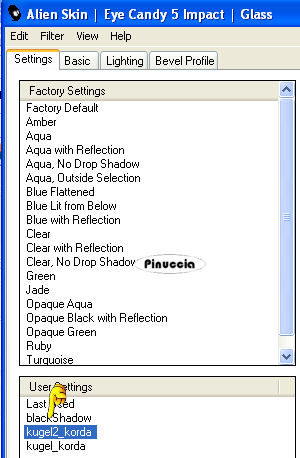
E' sempre attivo il livello Raster 2.
Livelli>Nuovo livello raster.
Attiva lo strumento Selezione  , ,
clicca sull'icona Selezione personalizzata 
e imposta i seguenti settaggi:

Riempi  la selezione con il colore di sfondo. la selezione con il colore di sfondo.
Selezione>Modifica>Contrai - 2 pixels.
Riempi  la selezione con il colore di primo piano. la selezione con il colore di primo piano.
Livelli>Nuovo livello raster.
Selezione>Modifica>Contrai - 2 pixels.
Attiva il livello Raster 1 e vai a Modifica>Copia.
Torna al livello selezionato - raster 4 - e vai a Modifica>Incolla nella selezione.
Selezione>Deseleziona.
Apri il tube teil_kugel.pspimage e vai a Modifica>Copia.
Torna al tuo lavoro e vai a Modifica>Incolla come nuovo livello.
Spostalo  come nel mio esempio. come nel mio esempio.
Effetti>Effetti 3D>Sfalsa ombra.

Ripeti l'Effetto Sfalsa ombra, cambiando verticale e orizzontale con -1.
Riapri i livelli superiori. Se necessario, puoi ancora spostarli  per correggere la posizione. per correggere la posizione.
Livelli>Unisci>Unisci visibile.
4. Livelli>Nuovo livello raster.
Selezione>Seleziona tutto.
Riempi  la selezione con il colore di primo piano. la selezione con il colore di primo piano.
Selezione>Modifica>Contrai - 2 pixels.
Premi sulla tastiera il tasto CANC.
Selezione>Deseleziona.
Effetti>Effetti 3D>Sfalsa ombra, come al punto 3.
Livelli>Unisci>Unisci visibile.
Immagine>Aggiungi bordatura, simmetriche non selezionato, con il colore bianco.
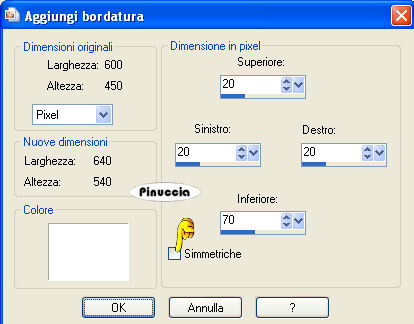
***
per il mio esempio, qui ho apportato una variante. Decidi tu se vuoi seguirlo.
In fondo al tutorial, l'esempio senza la mia variante.
Seleziona il bordo bianco con la bacchetta magica 
Passa il colore di primo piano a Gradiente:
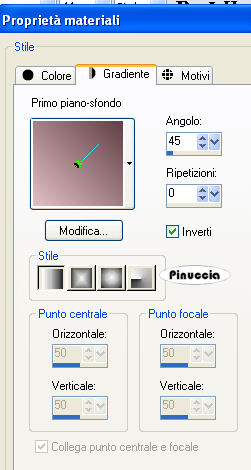
Riempi  la selezione con il gradiente. la selezione con il gradiente.
***
Effetti>Plugins>AAA Frame - Foto Frame.
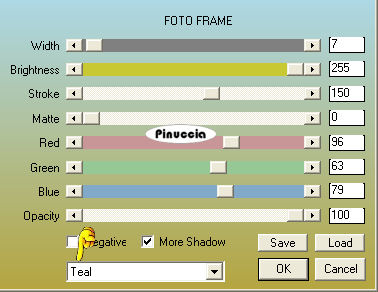
5. Apri il tube con il testo e vai a Modifica>Copia.
Torna al tuo lavoro e vai a Modifica>Incolla come nuovo livello.
Posiziona  il testo in basso, come nel mio esempio. il testo in basso, come nel mio esempio.
Livelli>Duplica e attiva il livello sottostante.
Immagine>Ridimensiona, al 120%, tutti i livelli non selezionato.
Posiziona  correttamente il duplicato sotto il testo pi¨ piccolo. correttamente il duplicato sotto il testo pi¨ piccolo.
Effetti>Effetti di trama>Mosaico antico.

Nella paletta dei livelli, cambia la modalitÓ di miscelatura di questo livello in Dissolvi, e abbassa l'opacitÓ al 70%.
Livelli>Nuovo livello raster.
Selezione>Seleziona tutto.
Riempi  con il colore di primo piano. con il colore di primo piano.
Selezione>Modifica>Contrai - 2 pixels.
Premi sulla tastiera il tasto CANC.
Selezione>Deseleziona.
Aggiungi il tuo nome e/o il tuo watermark.
Se non vuoi creare l'animazione: Livelli>Unisci>Unisci tutto e salva in formato jpg.
Se vuoi creare l'animazione
Non unire i livelli e attiva il livello Raster.
Effetti>Plugins>Alien Skin Xenofex 2.0 - Constellation:
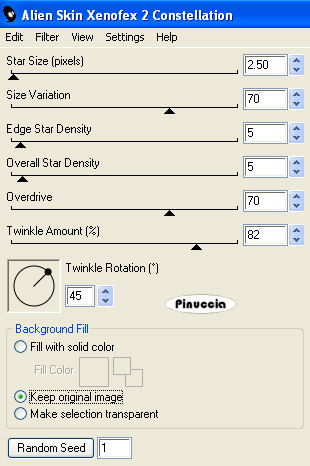
Modifica>Copia Unione.
Apri Animation Shop e vai a Modifica>Incolla>Incolla come nuova animazione.
Torna in PSP.
Modifica>Annulla azione Constellation.
Ripeti l'Effetto Constellation con gli stessi settaggi, ma cliccando una volta su Random Seed.

Modifica>Copia Unione.
Torna in Animation Shop e vai a Modifica>Incolla>Incolla dopo il fotogramma corrente.
Di nuovo in PSP.
Modifica>Annulla azione Constellation.
Ripeti l'Effetto Constellation, cliccando una volta su Random Seed.
Modifica>Copia Unione.
Per finire, in Animation Shop: Modifica>Incolla>Incolla dopo il fotogramma corrente.
Controlla il risultato cliccando su Visualizza  e salva in formato gif. e salva in formato gif.
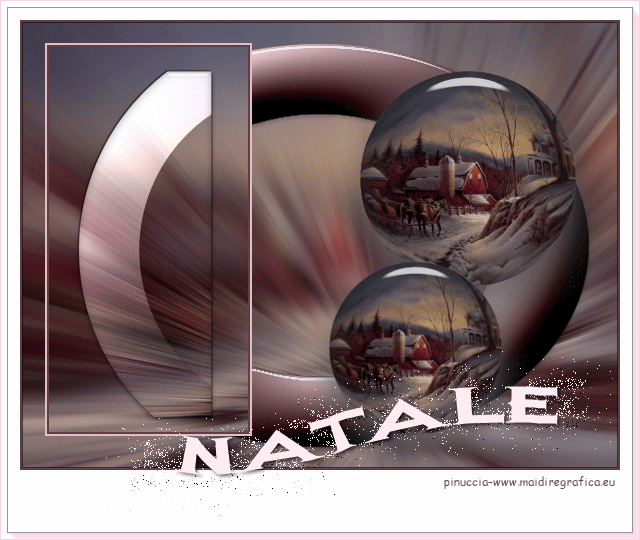
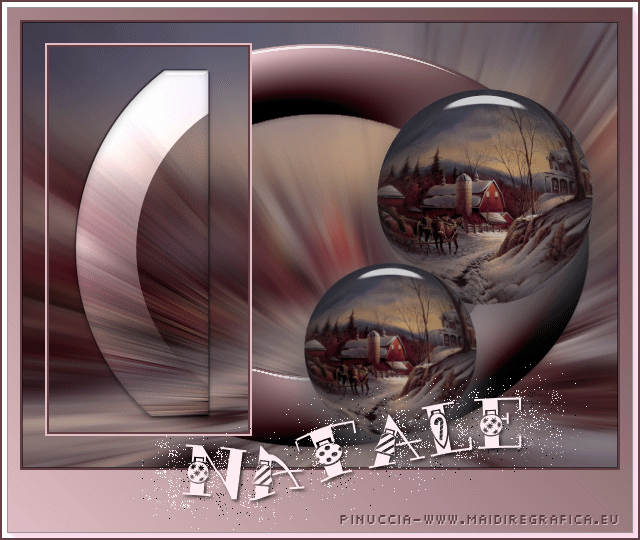

Se hai problemi o dubbi, o trovi un link non funzionante,
o anche soltanto per un saluto, scrivimi.
4 Dicembre 2009
|
|

